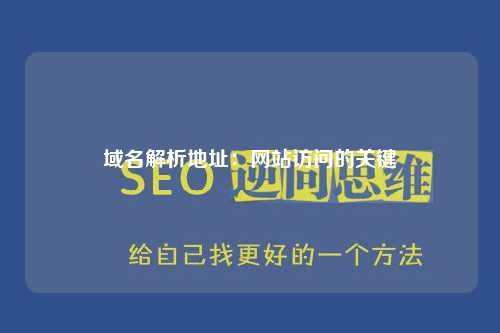Godaddy域名解析设置详解
域名解析是指将域名转换为IP地址的过程,使得用户可以通过域名访问到相应的网站。Godaddy作为全球最大的域名注册商之一,提供了域名解析设置的功能,让用户可以自定义域名解析记录,实现更灵活的域名管理。下面将详细介绍Godaddy域名解析设置的方法和步骤。
登录Godaddy账号
首先,打开Godaddy官网,输入账号和密码登录。在登录成功后,进入域名管理页面,找到需要进行域名解析设置的域名,点击进入域名设置页面。

在域名设置页面中,找到“域名解析”或“DNS设置”选项,点击进入域名解析设置页面。
添加解析记录
在域名解析设置页面,可以看到已经存在的解析记录,包括A记录、CNAME记录、MX记录等。如果需要添加新的解析记录,点击“添加记录”按钮。
根据需要选择解析记录类型,通常情况下,添加A记录用于将域名解析到IP地址,添加CNAME记录用于将域名解析到另一个域名。
填写主机记录、解析记录和TTL值,主机记录可以为空,解析记录根据需要填写目标IP地址或域名,TTL值可以保持默认设置。
编辑解析记录
在域名解析设置页面,找到需要编辑的解析记录,点击“编辑”按钮进行修改。可以修改主机记录、解析记录和TTL值,也可以修改解析记录的类型。
在编辑解析记录时,需要谨慎操作,确保修改后的解析记录能够正确指向目标地址,避免造成访问异常。
删除解析记录
如果不再需要某个解析记录,可以在域名解析设置页面找到该记录,点击“删除”按钮进行删除。删除解析记录时需要注意,确保不会影响网站的正常访问。
在删除解析记录之前,可以先暂时禁用该记录,观察网站是否受到影响,确认无误后再进行删除操作。
保存设置
在添加、编辑或删除解析记录后,一定要记得点击“保存”或“提交”按钮,将修改的设置保存到Godaddy的服务器上。否则,修改将不会生效,导致域名解析不正确。
保存设置后,通常需要等待一段时间,让域名解析生效。这个时间段通常为几分钟到几个小时不等,取决于DNS服务器的更新速度。
检查解析记录
在保存设置后,可以通过多个在线工具或命令行工具来检查域名解析记录是否已经生效。比如使用ping命令、nslookup命令或在线的DNS查询工具来验证解析记录是否已经更新。
如果发现解析记录没有生效,可以尝试刷新DNS缓存,或者等待更长的时间,直到解析记录生效为止。
注意事项
在进行域名解析设置时,需要注意以下几点:
1. 确保解析记录的准确性,避免填写错误的IP地址或域名。
2. 注意TTL值的设置,较短的TTL值可以加快解析记录生效的速度,但会增加DNS服务器的负担。
3. 在修改解析记录时,先备份原有的记录,以防修改错误导致网站无法访问。
总之,Godaddy域名解析设置功能提供了丰富的选项,用户可以根据自己的需求进行灵活的域名管理。合理设置域名解析记录,可以确保网站的正常访问,提升用户体验。
转载请注明:网站域名 » 域名解析 » Godaddy域名解析设置详解
版权声明
本文仅代表作者观点,不代表立场。
本站部分资源来自互联网,如有侵权请联系站长删除。